உங்கள் மேக்கில் ஜூம் கூட்டத்தில் சேர முயற்சிக்கிறீர்கள், ஆனால் ஏதோ தவறு. நீங்கள் என்ன செய்தாலும், உங்கள் நண்பர்கள் அல்லது சக ஊழியர்களுடன் அரட்டையடிப்பதில் சிக்கல் உள்ளது. இந்த கட்டுரையில், நான் உங்களுக்கு விளக்குகிறேன் உங்கள் மேக்கில் ஏன் பெரிதாக்கவில்லை நான் உங்களுக்குக் காண்பிப்பேன் சிக்கலை எவ்வாறு சரிசெய்வது .
சூழல் தகவல்
சஃபாரி, குரோம் அல்லது பயர்பாக்ஸ் போன்ற வலை உலாவியைப் பயன்படுத்தி நீங்கள் ஒரு பெரிதாக்கு கூட்டத்தில் சேர முடியாது என்பதை அறிவது முக்கியம். அதற்கு பதிலாக, நீங்கள் ஜூம் கிளையண்டை பதிவிறக்கம் செய்ய வேண்டும்.
ஐபோன் 6 எஸ் சிக்னலைத் தேடுகிறது
செல்லுங்கள் பெரிதாக்கு மையம் மற்றும் நீல பொத்தானைக் கிளிக் செய்க பதிவிறக்க Tamil கீழ் கூட்டங்களுக்கு பெரிதாக்கவும் .
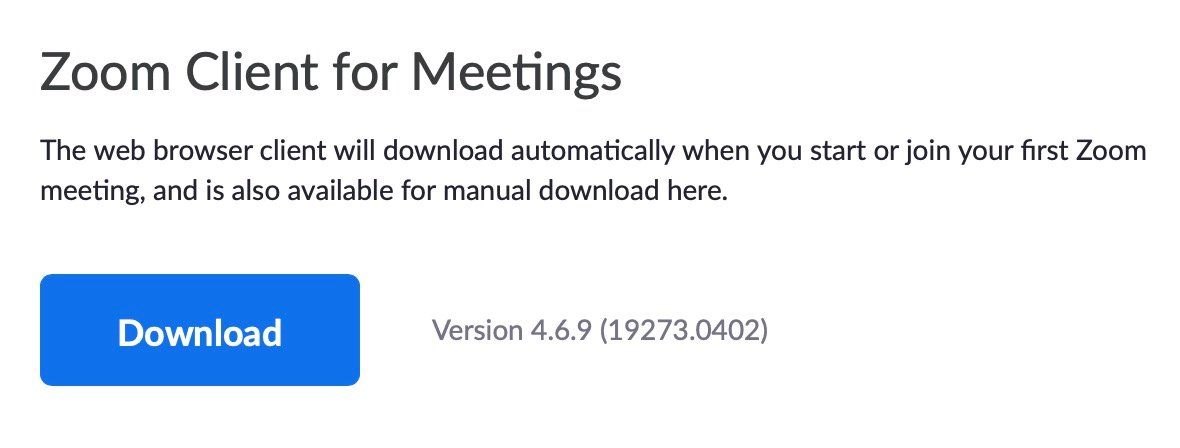
பின்னர் திற கண்டுபிடிப்பாளர் கிளிக் செய்யவும் பதிவிறக்கங்கள் . நிறுவியைத் தொடங்க Zoom.pkg ஐ இருமுறை சொடுக்கவும். பெரிதாக்கு கிளையண்டை நிறுவ திரையில் உள்ள வழிமுறைகளைப் பின்பற்றவும்.
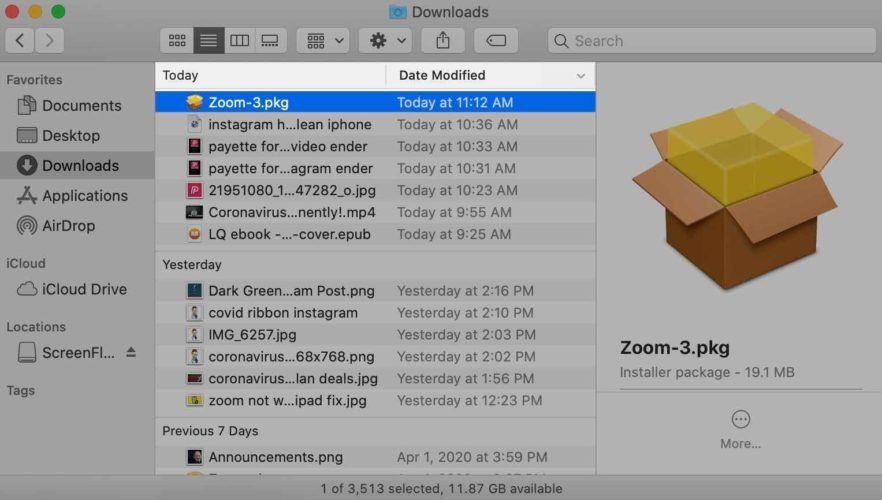
லாஞ்ச்பேடில் ஜூம் கிளையண்டைக் காண்பீர்கள். என்று பெயரிடப்பட்டுள்ளது zoom.us.
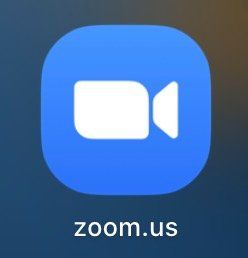
கிளிக் செய்யவும் ஒரு கூட்டத்தில் சேரவும் மற்றும் உள்ளிடவும் சந்திப்பு ஐடி அல்லது தனிப்பட்ட இணைப்பு பெயர் ஜூம் கூட்டத்தில் சேர.
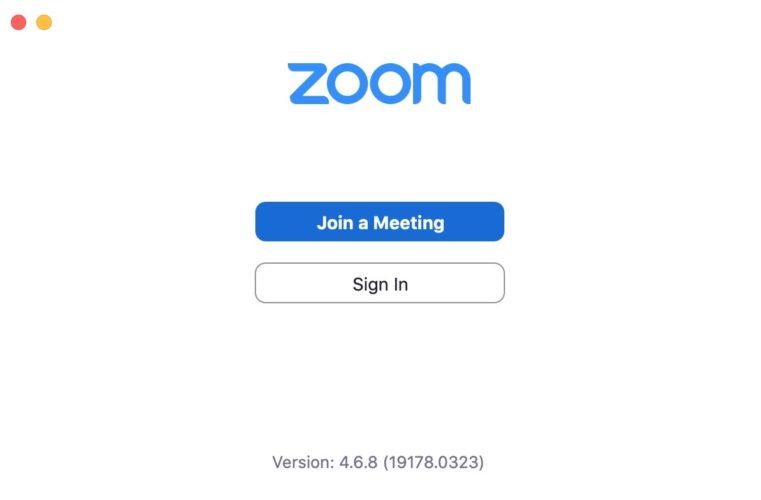
பெரிதாக்கு அனுமதிகளை அமைக்கவும்
உங்கள் கணினியில் சில செயல்பாடுகளை அணுக பெரிதாக்கு அனுமதிகள் தேவை, இதனால் நீங்கள் தளத்தை முழுமையாகப் பயன்படுத்திக் கொள்ளலாம். திரையின் மேல் இடது மூலையில் உள்ள ஆப்பிள் ஐகானைக் கிளிக் செய்து, கிளிக் செய்க கணினி விருப்பத்தேர்வுகள் .
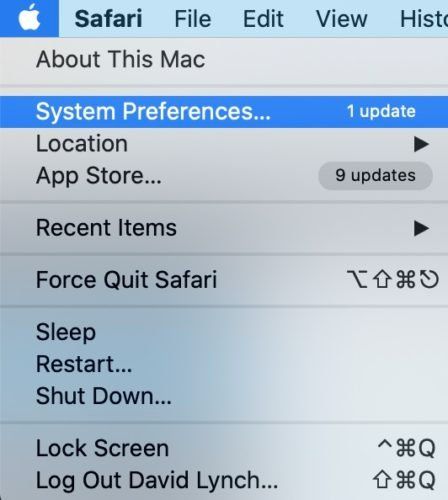
பின்னர் கிளிக் செய்யவும் பாதுகாப்பு மற்றும் தனியுரிமை . வீட்டின் வடிவ ஐகானைத் தேடுங்கள்.
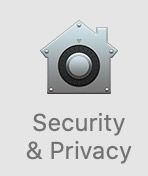
பின்வருவனவற்றிற்கு zoom.us அணுகலை வழங்கவும்:
- புகைப்பட கருவி : அழைப்புகளின் போது உங்கள் வெப்கேமைப் பயன்படுத்த இது உங்களை அனுமதிக்கிறது.
- மைக்ரோஃபோன் : இது அழைப்புகளின் போது நீங்கள் பேசும்போது மற்றவர்கள் உங்களைக் கேட்க அனுமதிக்கிறது.
- அணுகல் : அழைப்புகளின் போது ரிமோட் கண்ட்ரோலைப் பயன்படுத்த இது உங்களை அனுமதிக்கிறது.
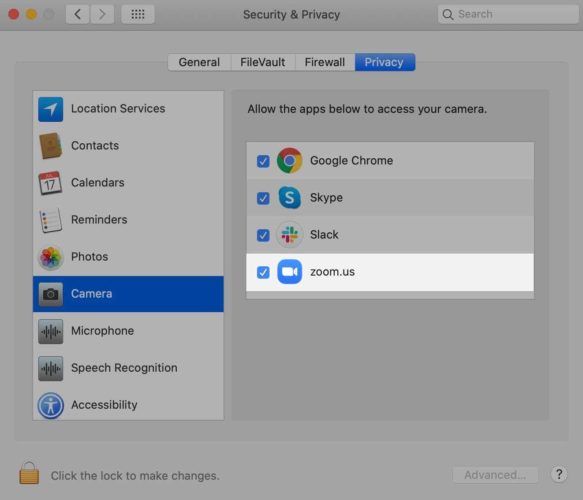
உங்கள் மேக் மேகோஸ் கேடலினா 10.15 ஐ இயக்குகிறது என்றால், இந்த செயல்பாடுகளுக்கு ஜூம்.யூஸ் அணுகலையும் வழங்க பரிந்துரைக்கிறோம்:
- கோப்புகள் மற்றும் கோப்புறைகள் : அரட்டையில் கோப்புகளைப் பகிரவும், அரட்டையிலிருந்து கோப்புகளைச் சேமிக்கவும், உங்கள் கணினியில் அழைப்புகளைப் பதிவு செய்யவும் உங்களை அனுமதிக்கிறது.
- திரை பதிவு : அழைப்புகளின் போது உங்கள் திரையைப் பகிர இது உங்களை அனுமதிக்கிறது.
மெனுவில் zoom.us க்கு அடுத்ததாக ஒரு நீல காசோலை குறி தோன்றும்போது, இந்த பயன்பாடுகளுக்கு ஜூம் அணுகல் இருப்பதை நீங்கள் அறிவீர்கள்.
கேமரா அல்லது மைக்ரோஃபோனைப் பயன்படுத்தும் பிற பயன்பாடுகளை மூடு
கேமரா அல்லது மைக்ரோஃபோன் (அல்லது இரண்டும்) வெவ்வேறு பயன்பாடுகளில் பயன்பாட்டில் இருப்பதால் ஜூம் உங்கள் மேக்கில் வேலை செய்யாது… ஜூம் கூட்டத்தில் சேருவதற்கு முன்பு, கேமரா அல்லது மைக்ரோஃபோனைப் பயன்படுத்தும் வேறு எந்த பயன்பாடுகளையும் மூடவும். ஃபேஸ்டைம், ஸ்கைப் மற்றும் ஃபோட்டோ பூத் போன்ற பயன்பாடுகள் இதில் அடங்கும்.
பெரிதாக்கி மூடி மீண்டும் முயற்சிக்கவும்
நீங்கள் பெரிதாக்கு பயன்பாட்டைப் பயன்படுத்துகிறீர்களோ அல்லது உங்கள் இணைய உலாவியில் ஒரு கூட்டத்தில் சேர முயற்சிக்கிறோமா என்பது செயல்முறை ஒன்றே.
நீங்கள் மூட விரும்பும் பயன்பாட்டில் இரண்டு விரல்களால் கிளிக் செய்க. கிளிக் செய்யவும் விடுங்கள் உங்கள் மேக்கில் பயன்பாட்டை மூட.

பெரிதாக்கு இப்போது செயல்படுகிறதா என்பதைப் பார்க்க பயன்பாட்டை மீண்டும் திறக்க முயற்சிக்கவும். இல்லையென்றால், அடுத்த கட்டத்திற்கு செல்லுங்கள்!
உங்கள் இணைய இணைப்பைச் சரிபார்க்கவும்
தளத்தைப் பயன்படுத்த இணைய இணைப்பு தேவை. முதலில், திரையின் மேற்புறத்தில் உள்ள வைஃபை ஐகானைக் கிளிக் செய்வதன் மூலம் நீங்கள் வைஃபை உடன் இணைக்கப்பட்டுள்ளீர்கள் என்பதை உறுதிப்படுத்திக் கொள்ளுங்கள். உங்கள் மோடம் பெயருக்கு அடுத்ததாக ஒரு காசோலை அடையாளத்தைக் கண்டால், உங்கள் மேக் வைஃபை உடன் இணைக்கப்பட்டுள்ளது.
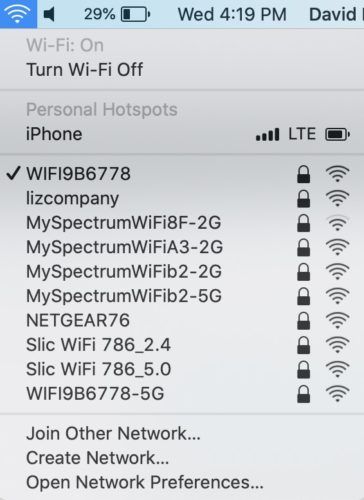
உங்கள் வலை உலாவியில் மற்றொரு பக்கத்தை ஏற்ற முயற்சிப்பதன் மூலம் நீங்கள் விரைவில் வைஃபை சிக்கலை நிராகரிக்கலாம். பிற வலைத்தளங்கள் ஏற்றப்பட்டால், வைஃபை சிக்கல் இல்லை. பிற வலைப்பக்கங்கள் ஏற்றப்படாவிட்டால், உங்கள் வைஃபை இணைப்பில் சிக்கல் இருக்கலாம்.
உங்கள் மேக்கில் வைஃபை சிக்கல் இருந்தால்
உங்கள் மேக்கில் வைஃபை சிக்கல்களை சரிசெய்ய நீங்கள் செய்யக்கூடிய சில விரைவான விஷயங்கள் உள்ளன. முதலில், வைஃபை அணைக்க முயற்சிக்கவும். இது சிறிய இணைப்பு சிக்கல்களை சரிசெய்ய முடியும்.
திரையின் மேற்புறத்தில் உள்ள வைஃபை ஐகானைக் கிளிக் செய்து, கிளிக் செய்க வைஃபை முடக்கு .
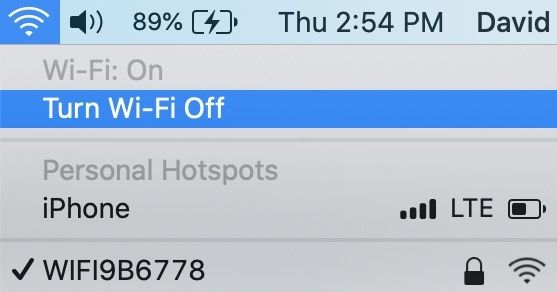
மீண்டும் வைஃபை ஐகானைக் கிளிக் செய்து, கிளிக் செய்க வைஃபை இயக்கவும் . நீங்கள் அதை மீண்டும் இயக்கும்போது உங்கள் மேக் உங்கள் வைஃபை நெட்வொர்க்குடன் மீண்டும் இணைக்கப்படுவதை உறுதிசெய்க.
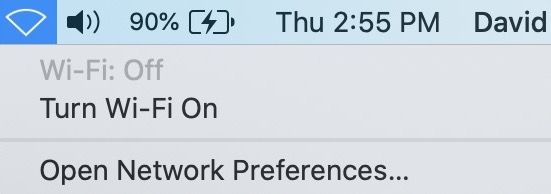
வைஃபை அணைத்துவிட்டு மீண்டும் இயக்கும்போது, உங்கள் மோடத்தையும் மறுதொடக்கம் செய்ய முயற்சிக்கவும். இதைச் செய்வது மீண்டும் அவிழ்ப்பது மற்றும் சொருகுவது போன்றது.
உங்கள் மேக் இன்னும் வைஃபை உடன் இணைக்கவில்லை என்றால், வேறு வைஃபை நெட்வொர்க்குடன் இணைக்க முயற்சிக்கவும். உங்கள் மேக் பிற வைஃபை நெட்வொர்க்குகளுடன் இணைக்க முடியுமானால், சிக்கல் உங்கள் மோடத்தால் ஏற்படலாம், உங்கள் மேக் அல்ல.
உங்கள் மேக் உங்கள் நெட்வொர்க்குடன் இணைக்க முடியாதபோது, உங்கள் நெட்வொர்க்குடன் மட்டுமே உங்கள் வைஃபை நெட்வொர்க்கை மறப்பது மற்றொரு சாத்தியமான தீர்வாகும். உங்கள் மேக் முதல் முறையாக வைஃபை நெட்வொர்க்குடன் இணைக்கும்போது, அது பற்றிய தகவல்களைச் சேமிக்கிறது என அந்த பிணையத்துடன் இணைக்கவும். அந்த தகவல் மாறினால், உங்கள் மேக் வைஃபை உடன் இணைக்க முடியாமல் போகலாம்.
நீங்கள் கர்ப்பமாக இருப்பதாக கனவு காணும்போது
திறக்கிறது கணினி விருப்பத்தேர்வுகள் கிளிக் செய்யவும் நிகர . பின்னர் கிளிக் செய்யவும் மேம்படுத்தபட்ட .
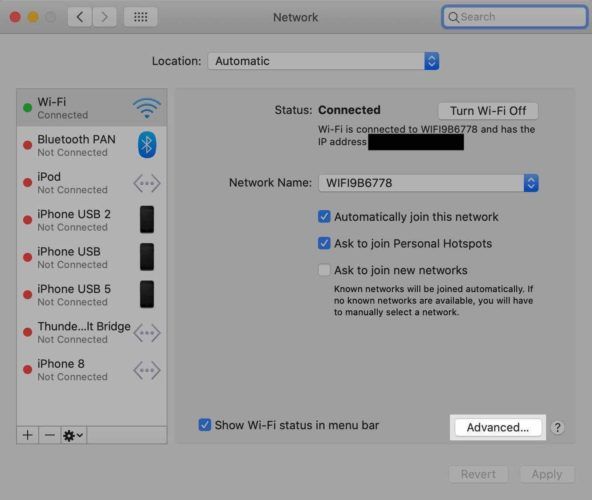
உங்கள் மேக் மறக்க விரும்பும் பிணையத்தில் கிளிக் செய்க. என்பதைக் கிளிக் செய்க கழித்தல் பொத்தான் (-) உங்கள் மேக்கில் அந்த நெட்வொர்க்கை மறக்க. கிளிக் செய்யவும் ஏற்க உங்கள் மேக்கின் பிணைய அமைப்புகளைப் புதுப்பிக்க.
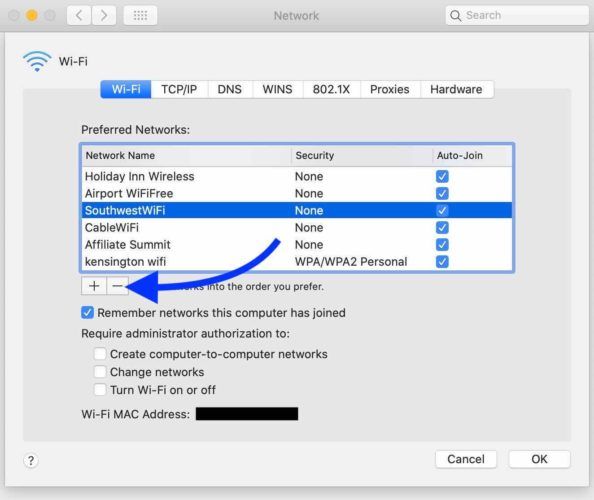
தெரிந்துகொள்ள எங்கள் மற்ற கட்டுரையைப் பாருங்கள் மேலும் மேம்பட்ட மோடம் சரிசெய்தல் படிகள் !
உங்கள் மேக்கில் பிற நிரல்களை நிறைய CPU சக்தியுடன் மூடு
உங்கள் மேக்கின் CPU 100% வரை தூண்டினால் ஜூம் செயலிழக்கக்கூடும். ஜூம் கூட்டத்தில் சேருவதற்கு முன்பு, உங்கள் கணினியில் அதிக CPU சக்தியைப் பயன்படுத்தும் பிற நிரல்களை மூடுவது நல்லது. வீடியோ எடிட்டிங் மென்பொருள் மற்றும் தகவல் கனமான கூகுள் தாள்கள் போன்ற விஷயங்கள் இதில் அடங்கும்.
உங்கள் மேக்கில் எந்த நிரல்கள் நிறைய CPU ஐப் பயன்படுத்துகின்றன என்பதைச் சரிபார்க்க செயல்பாட்டு மானிட்டர் உங்களை அனுமதிக்கிறது. செயல்பாட்டு மானிட்டரைத் திறப்பதற்கான விரைவான வழி, அதை ஸ்பாட்லைட்டுடன் தேடுவது.
ஒரே நேரத்தில் ஸ்பேஸ் பார் மற்றும் கட்டளையை அழுத்தவும். 'செயல்பாட்டு மானிட்டர்' என தட்டச்சு செய்து அழுத்தவும் திரும்ப செயல்பாட்டு மானிட்டரைத் திறக்க.
ஏன் என் ஐபோன் திரை கருப்பு மற்றும் வெள்ளை
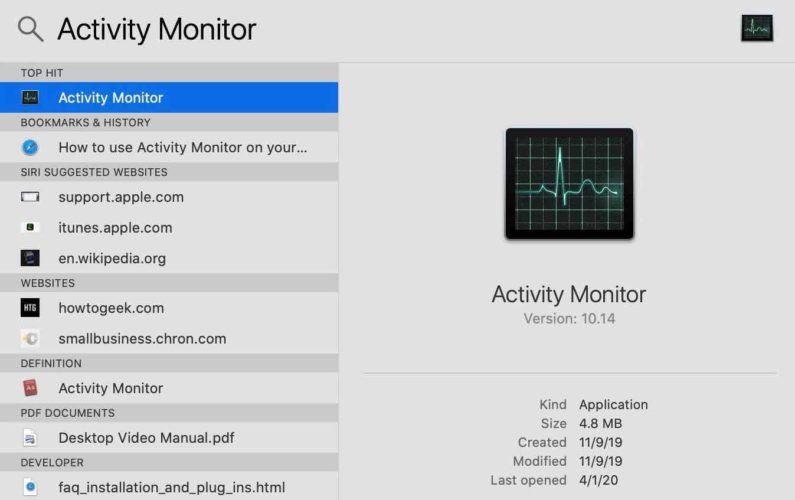
அதிக அளவு% CPU ஐப் பயன்படுத்தும் எந்த நிரலையும் கண்டுபிடித்து அதை மூடு. உங்கள் செயல்பாட்டு மானிட்டர் என்னுடையது போலவே இருந்தால் (எந்த பயன்பாடும் 15% க்கும் அதிகமாகப் பயன்படுத்துவதில்லை), அடுத்த கட்டத்திற்குச் செல்லுங்கள்.
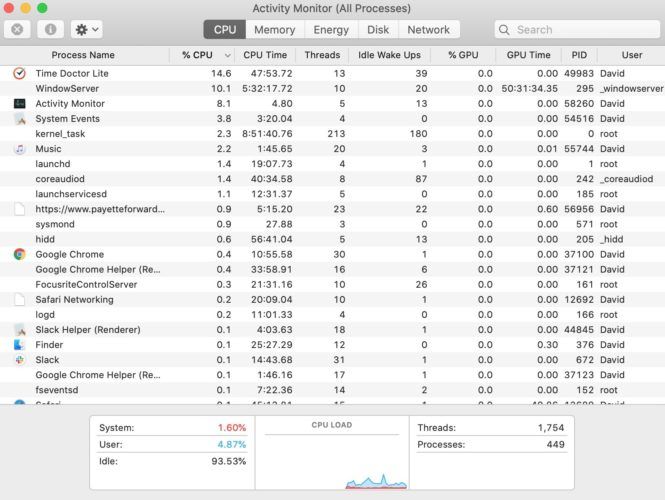
உங்கள் மேக்கை மறுதொடக்கம் செய்யுங்கள்
உங்கள் மேக்கை மறுதொடக்கம் செய்வது பல்வேறு வகையான சிறிய மென்பொருள் சிக்கல்களை சரிசெய்ய விரைவான வழியாகும். உங்கள் மேக்கில் இயங்கும் அனைத்து நிரல்களும் இயற்கையாகவே மூடப்படும், கணினிகள் மீண்டும் இயக்கப்படும் போது தொடங்கும்.
திரையின் மேல் இடது மூலையில் உள்ள ஆப்பிள் லோகோவைக் கிளிக் செய்க. கிளிக் செய்யவும் மறுதொடக்கம் .
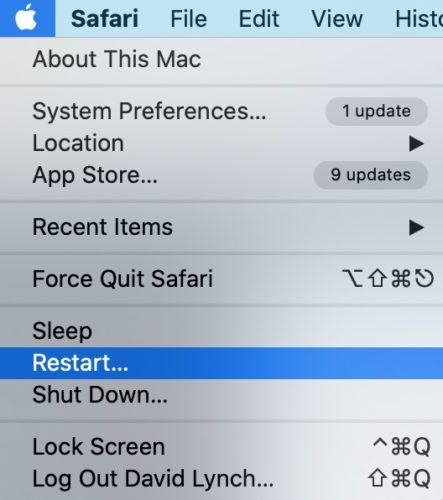
உங்கள் மேக்கில் ஃபயர்வால் பாதுகாப்பை முடக்கு
ஃபயர்வால் மென்பொருள் சிலநேரங்களில் உங்கள் மேக்கில் பெரிதாக்குவதைத் தடுக்கலாம். மென்பொருளானது ஜூமை ஒருவித பாதுகாப்பு அச்சுறுத்தலாக விளக்கி அதை இயக்க அனுமதிக்காது.
செல்வதன் மூலம் உங்கள் மேக்கின் ஃபயர்வாலை தற்காலிகமாக முடக்கலாம் கணினி விருப்பத்தேர்வுகள்> பாதுகாப்பு மற்றும் தனியுரிமை மற்றும் தாவலைக் கிளிக் செய்க ஃபயர்வால் . கிளிக் செய்யவும் ஃபயர்வாலை முடக்கு உங்கள் மேக்கின் ஃபயர்வாலை முடக்க. உங்கள் ஃபயர்வால் அமைப்புகளை சரிசெய்யும் முன் உங்கள் மேக் கடவுச்சொல்லை உள்ளிட வேண்டும்.

ஃபயர்வாலை தற்காலிகமாக முடக்க விரும்பவில்லை எனில், உள்வரும் இணைப்புகளை உருவாக்க எப்போதும் அனுமதிக்கப்பட்ட உங்கள் பயன்பாடுகளின் பட்டியலில் பெரிதாக்கலாம்.
உள்நுழைய கணினி விருப்பத்தேர்வுகள்> பாதுகாப்பு மற்றும் தனியுரிமை> ஃபயர்வால் கிளிக் செய்யவும் ஃபயர்வால் விருப்பங்கள் . என்பதைக் கிளிக் செய்க பிளஸ் பொத்தான் (+) , பின்னர் zoom.us ஐக் கிளிக் செய்க. கிளிக் செய்யவும் கூட்டு பெரிதாக்குதலில் இருந்து உள்வரும் இணைப்புகளை அனுமதிக்க.
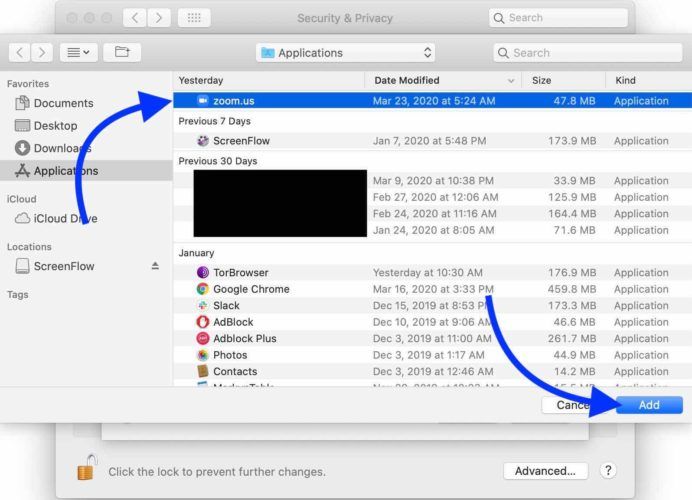
இறுதியாக, கிளிக் செய்யவும் ஏற்க உங்கள் முடிவை உறுதிப்படுத்த.
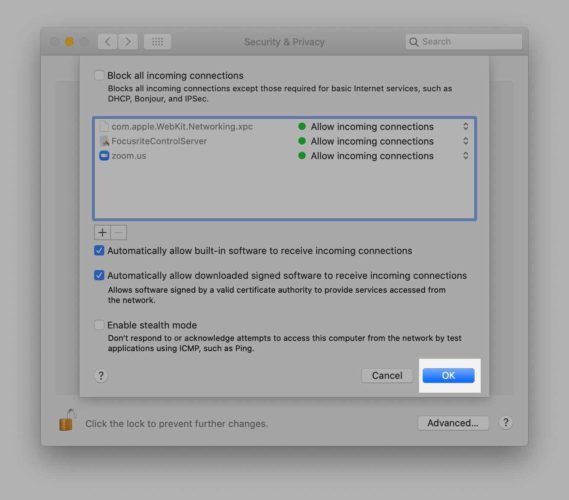
அடுத்த படிகள்
உங்கள் மேக்கில் ஜூம் இன்னும் வேலை செய்யவில்லை என்றால், வாடிக்கையாளர் சேவையைத் தொடர்புகொள்வதற்கான நேரம் இது. உள்ளிடவும் பெரிதாக்க உதவி மையம் வாடிக்கையாளர் சேவையை எவ்வாறு தொடர்பு கொள்வது என்பதை அறிய.
உங்கள் மேக் இணைக்கப்படாவிட்டால் எதுவும் இல்லை வைஃபை நெட்வொர்க், வன்பொருள் சிக்கல் இருக்கலாம். அவருடன் தொடர்பு கொள்ளுங்கள் ஆப்பிள் தொழில்நுட்ப ஆதரவு தொலைபேசி மூலம், நேரடி அரட்டை வழியாக அல்லது உங்கள் அருகிலுள்ள ஆப்பிள் ஸ்டோரில். நீங்கள் ஆப்பிள் கடைக்குச் செல்ல திட்டமிட்டால் சந்திப்பைச் செய்யுங்கள்.
நீங்கள் விரும்பினால் எங்கள் மற்ற கட்டுரையைப் பாருங்கள் உங்கள் ஐபோன் அல்லது ஐபாடில் பெரிதாக்குங்கள் !
தாமதிக்காதே!
நீங்கள் சிக்கலை சரிசெய்து, பெரிதாக்கு கூட்டத்தில் வெற்றிகரமாக சேர்ந்துள்ளீர்கள்! உங்கள் மேக்கில் ஜூம் வேலை செய்யாதபோது இந்த கட்டுரையை உங்கள் நண்பர்கள் மற்றும் சக ஊழியர்களுடன் பகிர்ந்து கொள்வதை உறுதிப்படுத்திக் கொள்ளுங்கள்.ஜூம் அல்லது உங்கள் மேக் பற்றி உங்களிடம் வேறு ஏதேனும் கேள்விகள் இருந்தால் கீழே உள்ள கருத்துகள் பிரிவில் விடவும்.